 interface Web
interface Web
 tutoriel HTML
tutoriel HTML
 Implémentation de commandes HTML `Audio` et de lecture automatique
Implémentation de commandes HTML `Audio` et de lecture automatique
Implémentation de commandes HTML `Audio` et de lecture automatique
Pour atteindre la lecture automatique et l'affichage de la barre de contrôle de l'audio dans les pages Web, vous devez utiliser correctement les attributs HTML et gérer les politiques du navigateur. Tout d'abord, ajoutez des attributs de contrôles à la balise audio pour afficher la barre de contrôle, écrite sous forme

L'intégration de l'audio dans les pages Web et la réalisation de la lecture automatique sont une exigence commune pour de nombreux sites Web de musique ou projets multimédias. HTML fournit des balises audio natives pour prendre en charge la lecture audio, mais pour implémenter l'affichage de la barre de contrôle et les fonctions de lecture automatique, il est nécessaire de traiter à la fois les niveaux de politique HTML et du navigateur.

Comment utiliser correctement l'attribut de contrôles des balises audio
Pour afficher la barre de contrôle du lecteur audio (tel que play, pause, barre de progression, etc.) sur une page Web, vous devez ajouter controls dans la balise audio . La méthode d'écriture est la suivante:
<audio src = "music.mp3" Contrôles> </ audio>
De cette façon, le navigateur rendra un lecteur audio par défaut. controls sont une propriété booléenne que le navigateur affiche le contrôle tant qu'il existe. Il convient de noter que les styles affichés par différents navigateurs peuvent être légèrement différents.
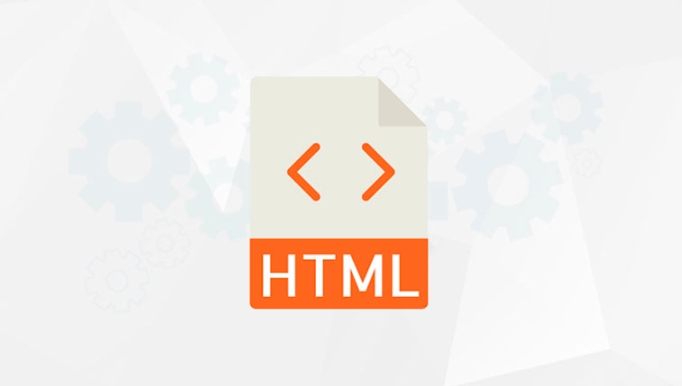
Si vous souhaitez personnaliser l'apparence du joueur, vous pouvez faire des controls , puis créer votre propre interface de contrôle via des éléments JavaScript et HTML.
Choses à noter lors de la réalisation de la lecture audio automatique
Les navigateurs modernes limitent le comportement de lecture automatique de l'audio par défaut pour l'expérience utilisateur. Pour que l'audio joue automatiquement lorsque la page se charge, l'une des conditions suivantes doit être remplie:

- Les utilisateurs ont interagi avec la page (comme les clics, les touches, etc.)
- L'audio est silencieux
Les implémentations courantes sont les suivantes:
<audio src = "music.mp3" Autoplay muetted> </ audio>
Ce code fera jouer l'audio automatiquement après le chargement et silencieux. Si vous souhaitez réactiver à réactiver la lecture, vous pouvez le contrôler via JavaScript:
const Audio = document.QuerySelector ('Audio'); Audio.play (); Audio.muted = false;
Cependant, il convient de noter que cette opération est mieux effectuée après que l'utilisateur a déclenché un événement (comme cliquer sur un bouton), sinon il peut toujours être intercepté par le navigateur.
FAQ et solutions
La lecture automatique a échoué
- Restrictions des paramètres du navigateur : certains navigateurs permettent aux utilisateurs de se définir mondialement pour interdire la lecture automatique, ce qui ne peut inciter l'utilisateur à jouer manuellement.
- Problèmes de ressources inter-domaines : si le fichier audio provient d'un autre domaine, vous devez vous assurer que le serveur est configuré avec les autorisations COR correctes.
- L'interaction utilisateur n'est pas utilisée correctement : si vous souhaitez jouer automatiquement sans muet,
play()doit être appelée la première fois que l'utilisateur clique sur la page.
Les restrictions de lecture mobile sont plus strictes
Les navigateurs mobiles ont généralement des exigences plus strictes pour la lecture automatique, et même si muted est défini, une interaction utilisateur peut être nécessaire pour jouer. L'approche recommandée est:
- La page ne joue pas en premier, mais fournit un bouton "play"
- L'utilisateur clique sur le bouton avant de commencer à lire l'audio
- La lecture peut être déclenchée et non approuvée via l'événement de clic de bouton
Compatibilité du format audio
Les formats audio pris en charge par différents navigateurs sont légèrement différents, et les formations communes telles que MP3, WAV et OGG ont leurs propres gammes de compatibilité. Il est recommandé de fournir plusieurs formats de sources audio, en utilisant source :
<Audio AutoPlay Mointed> <source src = "music.mp3" type = "audio / mpeg"> <source src = "music.ogg" type = "audio / ogg"> Votre navigateur ne prend pas en charge la lecture audio. </ audio>
Cela améliore la compatibilité dans différents navigateurs.
Fondamentalement, c'est tout. La mise en œuvre de la lecture audio et de la lecture automatique n'est en fait pas compliquée, mais il est facile de causer des problèmes en raison des restrictions du navigateur. Comprendre ces restrictions et répondre raisonnablement est la clé.
Ce qui précède est le contenu détaillé de. pour plus d'informations, suivez d'autres articles connexes sur le site Web de PHP en chinois!

Outils d'IA chauds

Undress AI Tool
Images de déshabillage gratuites

Undresser.AI Undress
Application basée sur l'IA pour créer des photos de nu réalistes

AI Clothes Remover
Outil d'IA en ligne pour supprimer les vêtements des photos.

Clothoff.io
Dissolvant de vêtements AI

Video Face Swap
Échangez les visages dans n'importe quelle vidéo sans effort grâce à notre outil d'échange de visage AI entièrement gratuit !

Article chaud

Outils chauds

Bloc-notes++7.3.1
Éditeur de code facile à utiliser et gratuit

SublimeText3 version chinoise
Version chinoise, très simple à utiliser

Envoyer Studio 13.0.1
Puissant environnement de développement intégré PHP

Dreamweaver CS6
Outils de développement Web visuel

SublimeText3 version Mac
Logiciel d'édition de code au niveau de Dieu (SublimeText3)
 Comment ajouter une icône à l'onglet Titre de votre site Web dans HTML
Aug 07, 2025 pm 11:30 PM
Comment ajouter une icône à l'onglet Titre de votre site Web dans HTML
Aug 07, 2025 pm 11:30 PM
Pour ajouter une icône à la barre de titre du site Web, vous devez lier un fichier Favicon dans une partie du HTML. Les étapes spécifiques sont les suivantes: 1. Préparez un fichier d'icône 16x16 ou 32x32 pixels. Il est recommandé d'utiliser Favicon.ico pour le nommer et le placer dans le répertoire racine du site Web, ou utiliser des formats modernes tels que PNG et SVG; 2. Ajouter des balises de liaison à HTML, telles que les formats PNG ou SVG, ajustez l'attribut de type en conséquence; 3. Ajouter éventuellement des icônes haute résolution pour les appareils mobiles, tels que AppletouCon, et spécifiez différentes tailles via l'attribut de tailles; 4. Suivez les meilleures pratiques, placez l'icône dans le répertoire racine pour assurer la détection automatique, effacer le cache du navigateur après la mise à jour et vérifier l'exactitude du chemin du fichier.
 Utilisation de types HTML «Entrée» pour les données utilisateur
Aug 03, 2025 am 11:07 AM
Utilisation de types HTML «Entrée» pour les données utilisateur
Aug 03, 2025 am 11:07 AM
Le choix du bon type HTMLinput peut améliorer la précision des données, améliorer l'expérience utilisateur et améliorer la convivialité. 1. Sélectionnez les types d'entrée correspondants en fonction du type de données, tels que le texte, le courrier électronique, le tel, le numéro et la date, qui peuvent vérifier automatiquement la somme de la somme et l'adaptation au clavier; 2. Utilisez HTML5 pour ajouter de nouveaux types tels que l'URL, la couleur, la plage et la recherche, qui peuvent fournir une méthode d'interaction plus intuitive; 3. Utilisez l'espace réservé et les attributs requis pour améliorer l'efficacité et la précision du remplissage des formulaires, mais il convient de noter que l'espace réservé ne peut pas remplacer l'étiquette.
 Comment créer un champ de saisie de recherche dans un formulaire HTML
Aug 02, 2025 pm 04:44 PM
Comment créer un champ de saisie de recherche dans un formulaire HTML
Aug 02, 2025 pm 04:44 PM
UsetheelementwithinatagtocreatEasanticsearchField.2. y comprisaForAccesssibility, settheform'sactionandMethod = "get" attributestosenddatatoesearchndpointwithAsharableArl.3.Addname = "Q" todefinetheQueryParameter, usePlaceHolderToguiseUd
 Pourquoi mon image HTML n'apparaît-elle pas?
Aug 16, 2025 am 10:08 AM
Pourquoi mon image HTML n'apparaît-elle pas?
Aug 16, 2025 am 10:08 AM
Tout d'abord, vérifiez si le chemin d'attribut SRC est correct et assurez-vous que le chemin relatif ou absolu correspond à l'emplacement du fichier HTML; 2. Vérifiez si le nom de fichier et l'extension sont correctement orthographiés et sensibles à la casse; 3. Confirmez que le fichier image existe réellement dans le répertoire spécifié; 4. Utilisez les attributs ALT appropriés et assurez-vous que le format d'image est .jpg, .png, .gif ou .webp largement pris en charge par le navigateur; 5. Dépannage des problèmes de cache du navigateur, essayez de forcer la rafraîchissement ou d'accès directement à l'URL de l'image; 6. Vérifiez les paramètres d'autorisation du serveur pour vous assurer que le fichier peut être lu et non bloqué; 7. Vérifiez que la syntaxe de balise IMG est correcte, y compris les devis et les bons d'attribut corrects, et enfin dépanner les erreurs 404 ou les problèmes de syntaxe via l'outil de développeur du navigateur pour s'assurer que l'image est affichée normalement.
 Comment utiliser la balise ABBR HTML pour les abréviations
Aug 05, 2025 pm 12:54 PM
Comment utiliser la balise ABBR HTML pour les abréviations
Aug 05, 2025 pm 12:54 PM
L'utilisation de balises HTML peut améliorer l'accessibilité et la clarté du contenu; 1. Mark Abréviations ou acronymes avec abréviations; 2. Ajouter des attributs de titre à des abréviations inhabituelles pour fournir une explication complète; 3. Utiliser lorsque le document apparaît pour la première fois, en évitant les annotations en double; 4. Vous pouvez personnaliser le style via CSS, et le navigateur par défaut affiche généralement des soulignements pointillés; 5. Il aide à dépister les utilisateurs du lecteur à comprendre les termes et à améliorer l'expérience utilisateur.
 Comment ajouter une icône à un bouton de HTML
Aug 07, 2025 pm 11:09 PM
Comment ajouter une icône à un bouton de HTML
Aug 07, 2025 pm 11:09 PM
L'utilisation de Fontawesome peut rapidement ajouter des icônes en introduisant CDN et en ajoutant des classes d'icônes à des boutons, tels que comme; 2. À l'aide d'étiquettes pour intégrer des icônes personnalisées dans les boutons, le chemin et la taille corrects doivent être spécifiés; 3. ENCHETER CODE SVG directement pour obtenir des icônes haute résolution et les garder cohérents avec la couleur du texte; 4. L'espacement doit être ajouté via CSS et ARIA-LABEL doit être ajouté aux boutons de l'icône pour améliorer l'accessibilité; En résumé, Fontawesome convient le plus aux icônes standard, les images conviennent aux conceptions personnalisées, tandis que SVG offre la meilleure mise à l'échelle et le meilleur contrôle, et les méthodes doivent être sélectionnées en fonction des besoins du projet. Fontawesome est généralement recommandé.
 Comment créer un bouton de soumission qui envoie des données de formulaire dans HTML
Aug 02, 2025 pm 04:46 PM
Comment créer un bouton de soumission qui envoie des données de formulaire dans HTML
Aug 02, 2025 pm 04:46 PM
Utilisez des éléments et définissez les attributs d'action et de méthode pour spécifier l'adresse et la méthode de soumission des données; 2. Ajouter des champs d'entrée avec l'attribut de nom pour vous assurer que les données peuvent être reconnues par le serveur; 3. Utiliser ou créer un bouton de soumission, et après avoir cliqué, le navigateur enverra les données de formulaire à l'URL spécifiée, qui sera traitée par le backend pour terminer la soumission des données.
 Quel est l'attribut novalidate pour un formulaire HTML
Aug 02, 2025 pm 03:12 PM
Quel est l'attribut novalidate pour un formulaire HTML
Aug 02, 2025 pm 03:12 PM
L'attribut Novalidate est utilisé pour désactiver la vérification du formulaire par défaut du navigateur; 1. Après avoir ajouté Novalidate, le navigateur n'effectuera pas la vérification par défaut même si le champ de saisie contient des contraintes telles que requise, modèle, min, max, etc.; 2. Le formulaire ignorera si l'entrée est valide et soumise directement, ce qui convient à la vérification personnalisée en utilisant JavaScript, des formulaires en plusieurs étapes ou une vérification de contournement temporaire à l'étape de test de développement; 3. Il s'agit d'une propriété booléenne qui ne nécessite pas d'attribution et agit sur l'ensemble du formulaire; 4. Retirez Novalidate pour restaurer le comportement de vérification normal du navigateur; Par conséquent, Novalidate permet aux développeurs de contrôler indépendamment le calendrier et la méthode de vérification de la forme.






